WholesaleX で WooCommerce ストア クレジットを追加する方法
公開: 2022-12-13ほとんどの e コマース ストアの所有者は、顧客維持戦略に関心を持っています。 WooCommerce ストア クレジット システムは、顧客ロイヤルティの向上に貢献できます。 ビジネス戦略に応じて、顧客がストア クレジットを使用して購入できるようにすることができます。
この記事では、ストア クレジット システムを設定する利点について説明した後、顧客にWooCommerce ストア クレジットを追加する方法についてのチュートリアルを説明します。
ストア クレジットとは何ですか?
ビジネス オーナーは「ストア クレジット」という言葉をよく知っています。近年、ほぼすべてのオンライン ビジネスが定期的に使用しているためです。 ショップと顧客の両方に大きなメリットをもたらし、販売と顧客のショッピング体験を向上させます。
現在、標準化されたすべてのプロセスはシステムによって制御されています。 したがって、すべてのオンライン ストアが含めようとする機能に成長しました。 では、ストアクレジットとは? そして、それがビジネスにどのように役立つか。 確認してみましょう!
「ストア クレジット」という用語は、企業が商品の購入時または返品時に顧客にクレジットを提供できるようにするスキームを指します。 これらの金額は実際の通貨ではありません。 それらは、将来の使用のために顧客のアカウントに保持されます。
ストアクレジットは、クレジットを発行した店舗でのみ使用できるため、交換することはできません。 ただし、その価値を金銭的価値に変換して、他の製品を取得できます。 返品または交換の場合、ストア クレジットが払い戻しとして機能する場合があります。 買い物客は返品された製品を交換して、元の店舗でストア クレジットの形で全額払い戻しを受けることができます。
WholesaleXウォレット管理システム
ポイント、キャッシュバック、またはリワードポイントシステムの使用は、最近より一般的になっています. さらに、一部のユーザーは、ウォレットに資金を追加して、それらの現金を将来の購入に使用したいと考えています。
B2B、B2C、および B2B+C のハイブリッド WooCommerce プラグインである WholesaleX は、WooCommerce ストアのオールインワン ソリューションです。 確かにすべての重要な機能を提供しますが、興味深いことに、WholesaleX を使用する方がはるかに簡単でユーザーフレンドリーです。 あまり削らずに誰でも使えます。
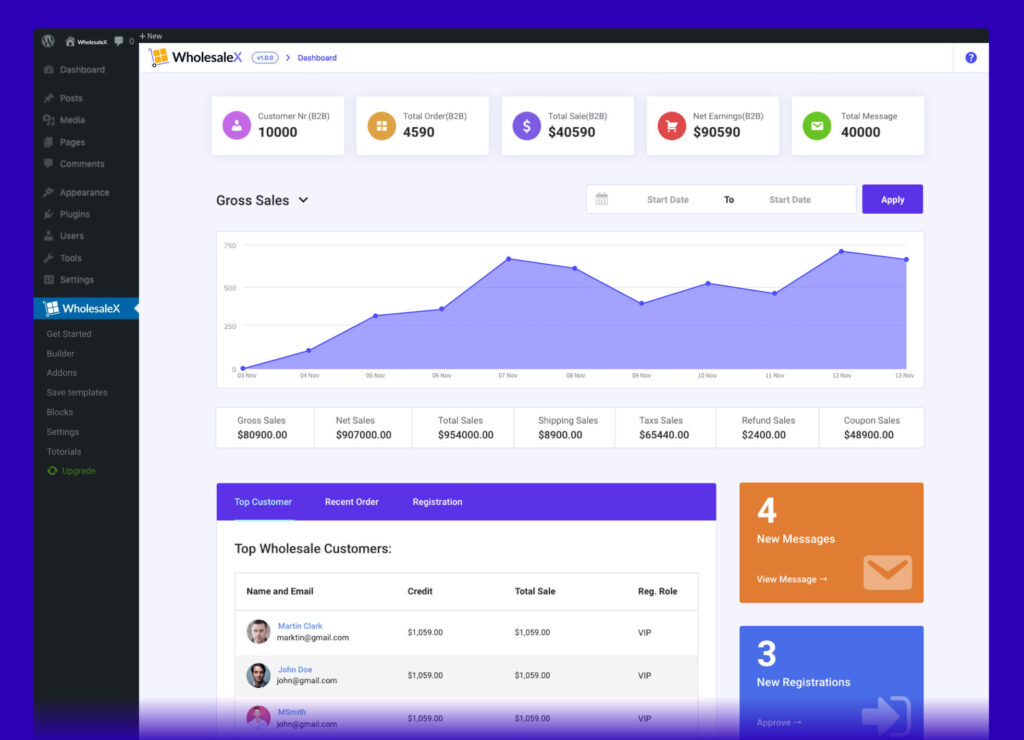
他の必要な機能とともに、WholesaleX はユーザーにウォレット オプションを提供します。 これにより、ストアの所有者はユーザーのウォレットに資金を追加でき、ユーザーは自分のウォレットに資金を入金できます。 また、WholesaleXウォレットでは、ご希望の商品をお買い物する際の標準的な決済方法としてご利用いただけます。
WholesaleX で WooCommerce ストア クレジットを追加する方法
WooCommerce ストア クレジットと WholesaleX について理解したところで、追加のプロセスに進みましょう。
WholesaleXのインストール
まず、ユーザーの役割に基づく価格設定など、さまざまな割引を設定するために、WholesaleX をインストールする必要があります。
- WordPress ダッシュボードの「プラグイン」セクションに移動します。
- 次に、 「新規追加」をクリックします。
- 右側の検索パネルに「WholesaleX 」と入力します。
- WholesaleX プラグインが表示されます。
- 「インストール」をクリックします。
- 次に、強調表示された「アクティブ化」ボタンをクリックします。
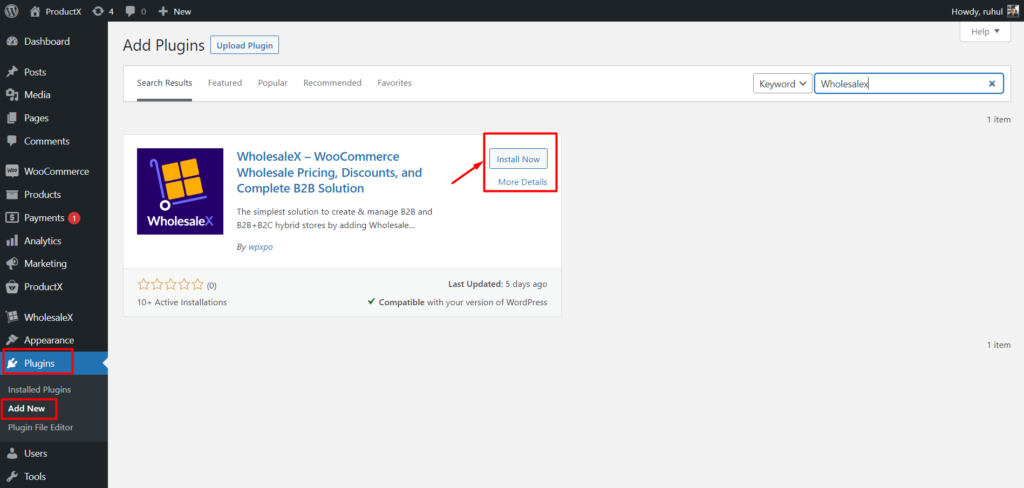
WholesaleXとその機能の使用を開始できます 今。
WholesaleX アドオンを有効にする
WholesaleX ウォレット システムを使用するには、まずアドオンを有効にする必要があります。 それを行うには:
1. WholesaleX→アドオンに移動します。
2.「ウォレット」アドオンをオンにします。
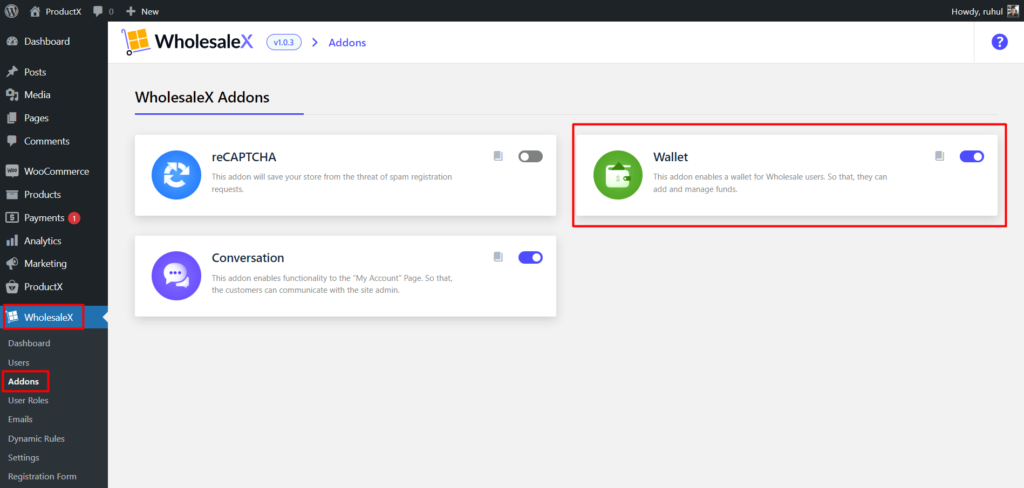
これで、WholesaleX のウォレット システムを使用できるようになりました。
WooCommerce ストア クレジットをストア所有者として追加する
ストア クレジットを所有者として追加するには、次のことを行う必要があります。
1. WordPress ダッシュボードから、WholesaleX → ユーザーに移動します。
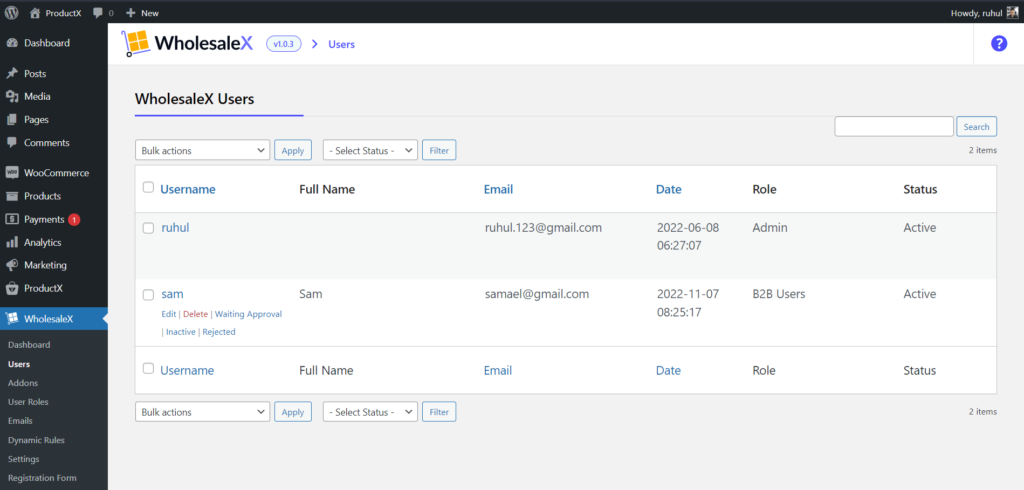
2. クレジットを追加したいユーザーを選択します。
3. 「 WholesaleX Profile Settings 」が表示されるまで下にスクロールします。
4. [クレジット] ボックスに、この特定のユーザーに追加するストア クレジットの金額を入力します。
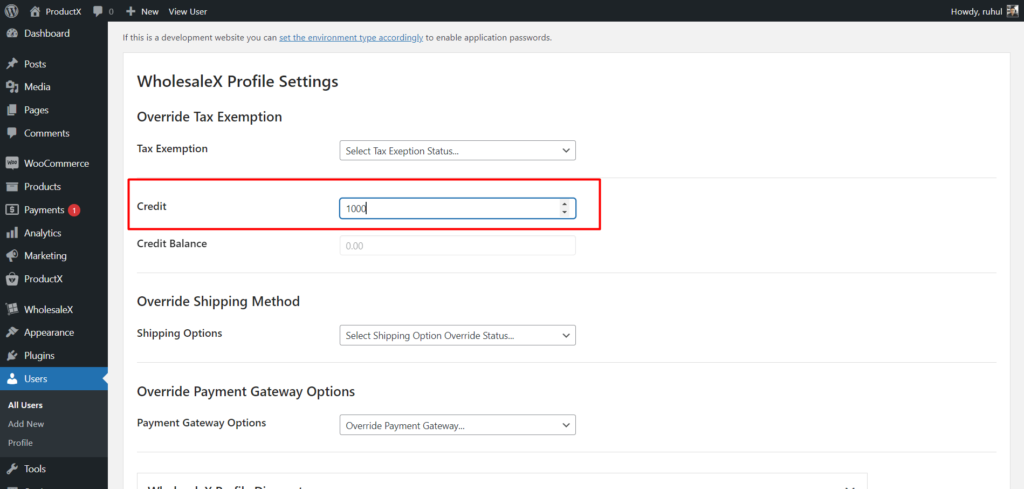
5. ページの一番下までスクロールし、[プロファイルの更新] をクリックします。
追加したクレジット数を確認するには、「 WholesaleX プロファイル設定」に戻ります。 「クレジット残高」セクションでは、このユーザーが持っているストア クレジットの量を確認できます。
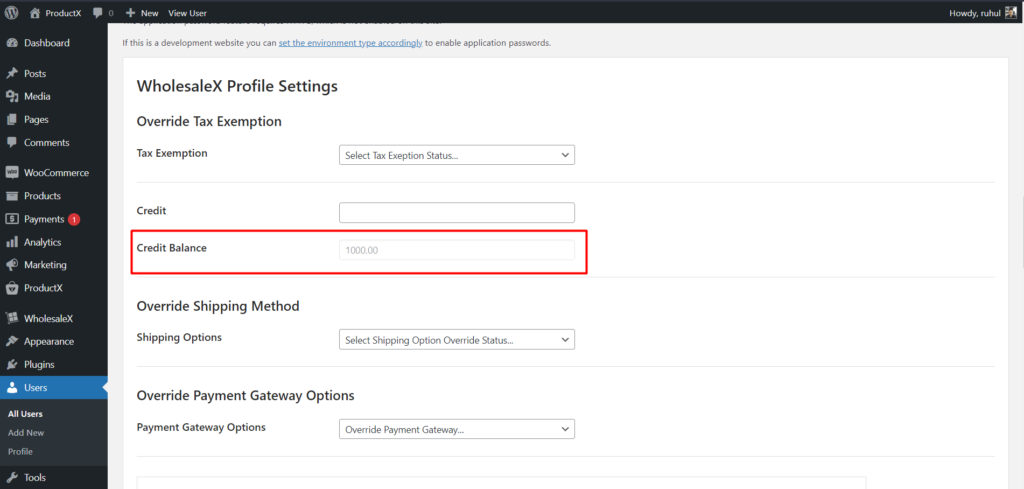
それでは、WooCommerce ストア クレジットをユーザーとして追加する方法を見てみましょう。
WooCommerce ストア クレジットをユーザーとして追加する
WooCommerce ストア クレジットをユーザーとして追加するには:
まず、基本的な登録プロセスを実行する必要があります。 プロファイルへのログインが完了すると、[マイ アカウント] オプションが表示されます。
2. 「マイ アカウント」ページに移動します。 次に、「 WholesaleX Wallet 」をクリックします。
3. [残高を追加] をクリックし、[金額の入力 ($) ] ボックスに希望の金額を入力します。
4. [続行] をクリックします。
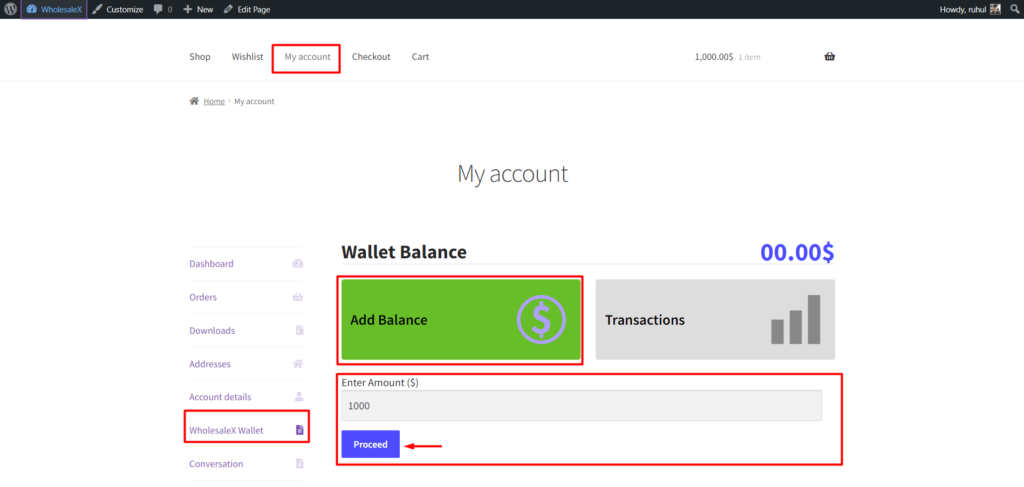
5. チェックアウトと請求プロセスを完了し、[注文する] をクリックします。
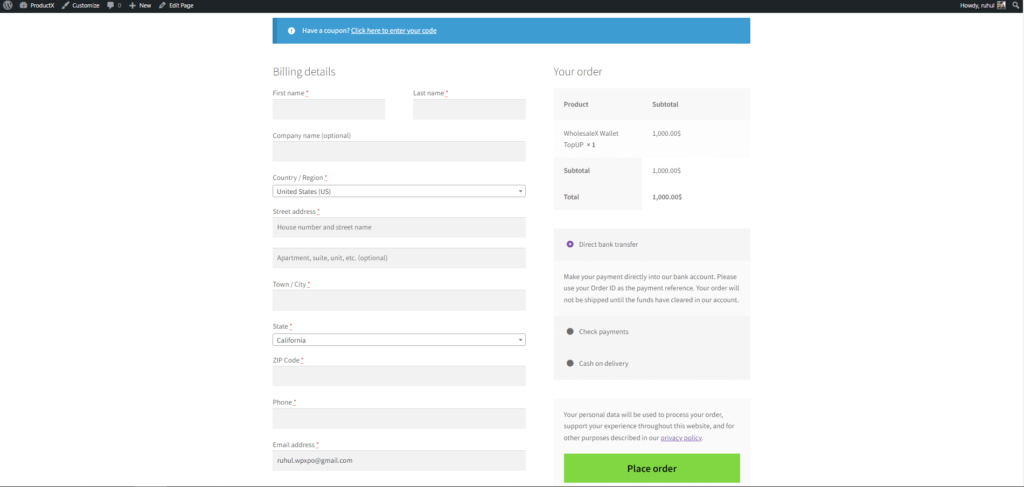
残高を確認するには、「 WholesaleX Wallet」に移動し、 「マイアカウント」ページ。 また、「ウォレットの残高」セクションで WooCommerce ストアのクレジットを確認できます。
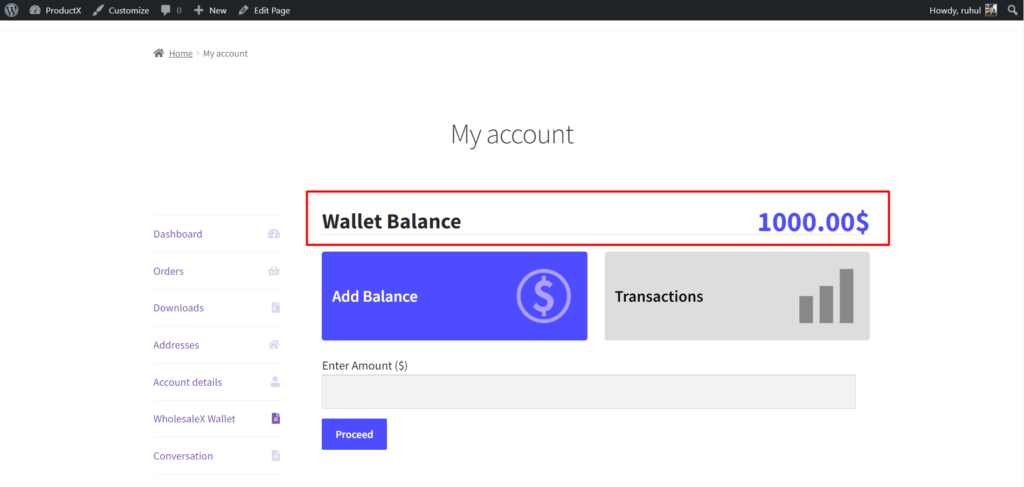
ご覧のとおり、WholesaleX の使用は非常に簡単です。 誰でも問題なくシステムを操作できます。
WooCommerce ストア クレジットの利点
WooCommerce ストア クレジットを追加することには、かなりのメリットがあります。 それに加えて、店舗に WooCommerce ストア クレジットまたは WooCommerce ウォレット システムがある場合、店舗の所有者と購入者は特定の利点を得ることができます。
いくつかの利点を確認してみましょう。
店主のメリット
店のオーナーが得る利点のいくつかを次に示します。

顧客関係を改善する
オンライン ストアを運営しながら顧客のロイヤリティを高めるには、多くの作業が必要です。 ほとんどのインターネット ストアは、クライアントをサービスで満足させることができず、前向きな関係を築くこともできませんでした。 オンライン小売業者は、顧客のオンライン購入体験を促進することにもっと集中する必要があります。 ストア クレジットを提供することで、企業はオンライン サービスに対する顧客の維持と満足度を高めることができます。
収益の損失なし
企業がキャッシュバックを返すと、お金を失うため、一部の小売業者はそれを受け入れません。 購入の払い戻しは顧客体験を向上させる可能性がありますが、最終的には企業が損失を吸収する必要があります。 ストア クレジットは、顧客と加盟店の両方にとって有利です。 返品ポリシーが適切に実行されていれば、ストアの返品は収入を適切に管理し、オンライン ショッピングをより顧客フレンドリーにするのに役立ちます。
顧客にもっとお金を使うよう促す
ストア クレジットを提供すると、顧客は商品により多くのお金を使う可能性があります。 オンライン小売業者が返品ポリシーを提供すると、その信頼性が示されます。 これにより、顧客は公正なビジネスを行っていると考えるようになります。 ストアの返品ポリシーが賢明であれば、買い手は安心してより多くの商品を購入できます。 自分のお金が安全であると信じている顧客は、ショップからより多くのものを購入する傾向があります.
バイヤーにとってのメリット
購入者が得られる利点の一部を次に示します。
購入体験の向上
企業の返品ポリシーは、顧客のオンライン購入体験に大きな影響を与えます。 ストアが返品ポリシーを提供していない場合、クライアントは常に商品の品質に疑問を持ち、購入する可能性が低くなります. ストア クレジットなどの顧客フレンドリーな返品ポリシーは、顧客に真の安心を提供し、購入を促します。
顧客満足度の向上
オンライン購入では、顧客が購入した製品について懸念を抱くのが一般的であり、大多数の顧客は払い戻しを必要としています. 組織は、クライアントの問い合わせに効果的に対応する必要があります。 そうしないと、顧客を永久に失う危険性があり、オンライン企業の長期的な収益性に貢献しません。
顧客はいつでも購入品を返品でき、他のアイテムの購入に使用できるストア クレジットを取得できます。 また、オンライン ショッピングは顧客を満足させ、継続的なロイヤルティを保証します。
結論
要約すると、当社のプラグイン WholesaleX は、ウォレット管理などの素晴らしい機能を最大限に活用して、WooCommerce ストア クレジットを追加するのに役立ちます。 これにより、顧客維持率が向上し、顧客ロイヤルティが向上し、ビジネスの可能性が最大限に引き出されます。
YouTube チャンネルで WordPress のビデオ チュートリアルをご覧ください。 また、Facebook や Twitter で定期的に最新情報を入手してください。
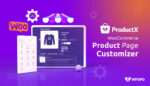
WooCommerce 単一商品ページ テンプレート (作成およびカスタマイズする 3 つの方法)
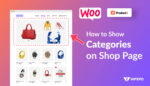
WooCommerce: ショップページにカテゴリーを表示!
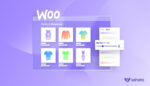
Woocommerce のページあたりの商品数の変更に対処する 3 つの方法
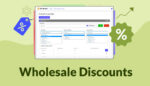
WholesaleXで卸売割引を提供する方法
